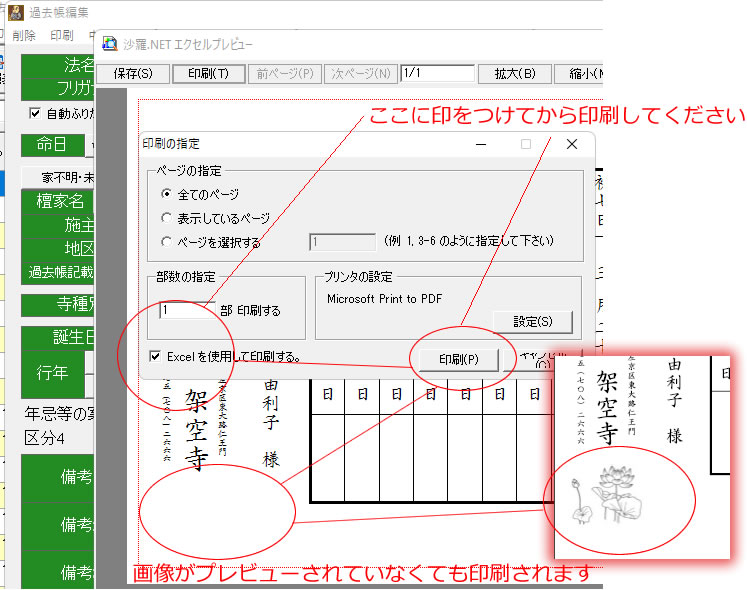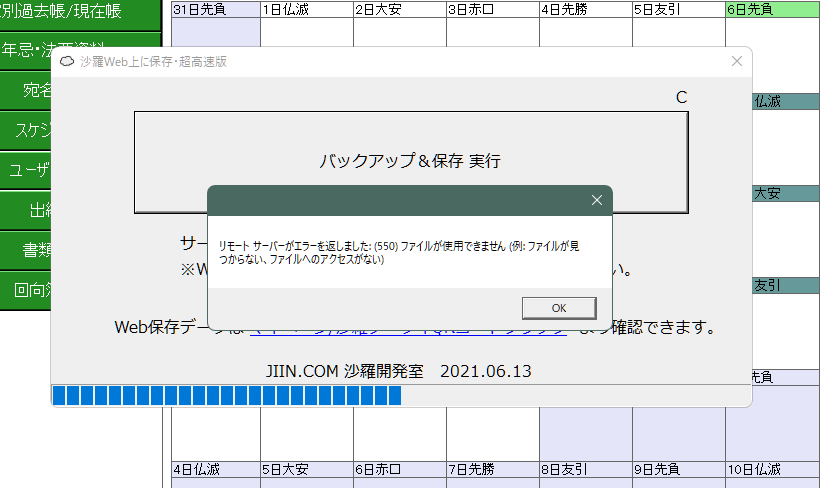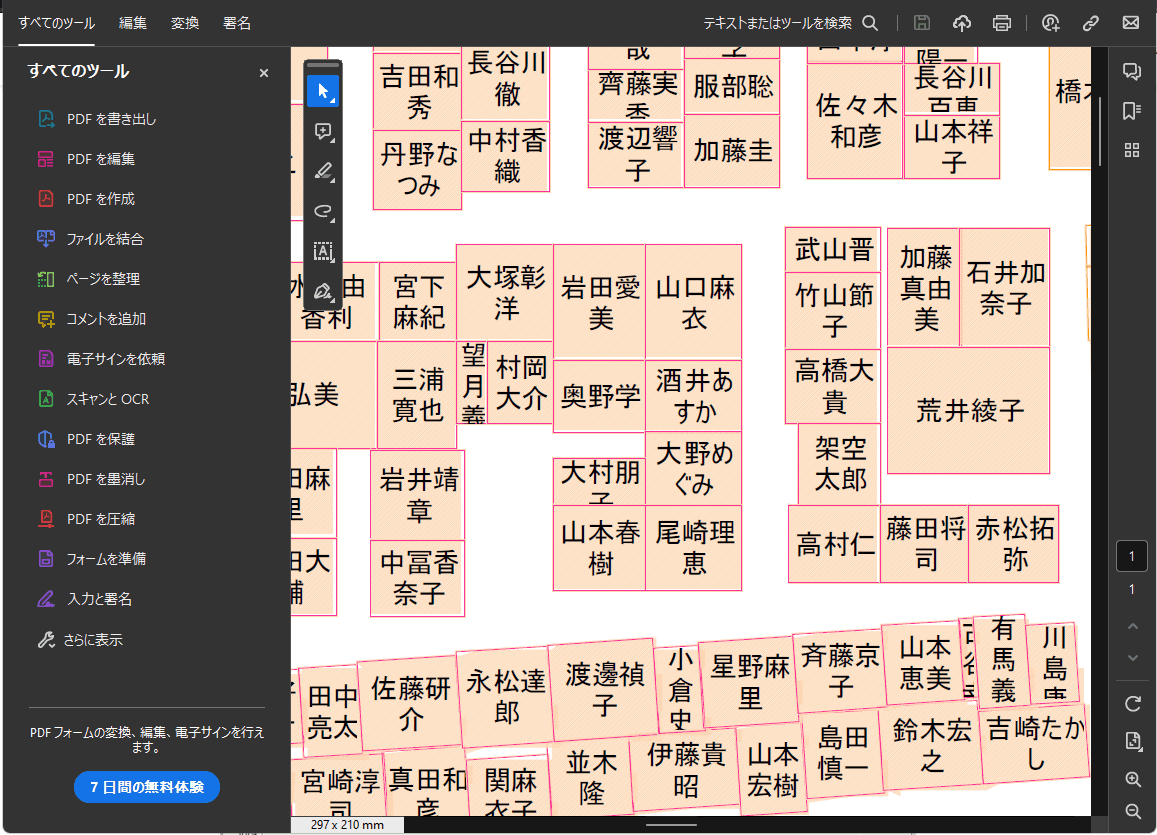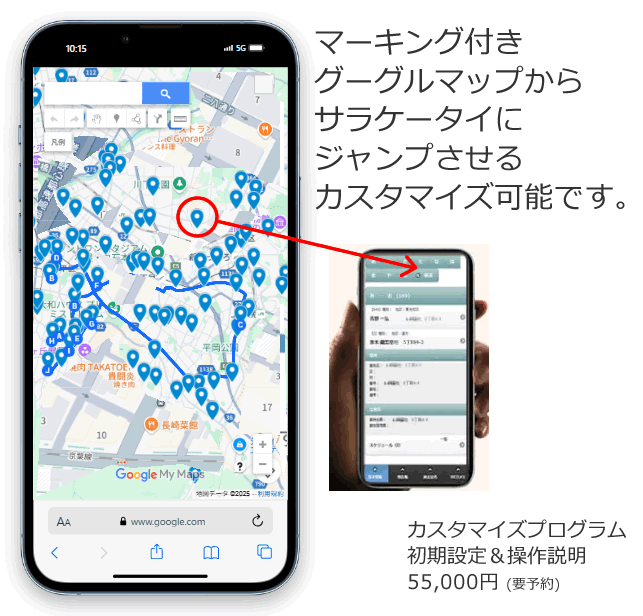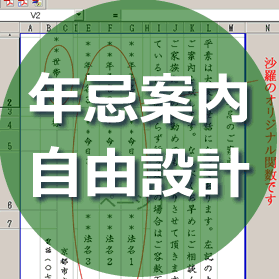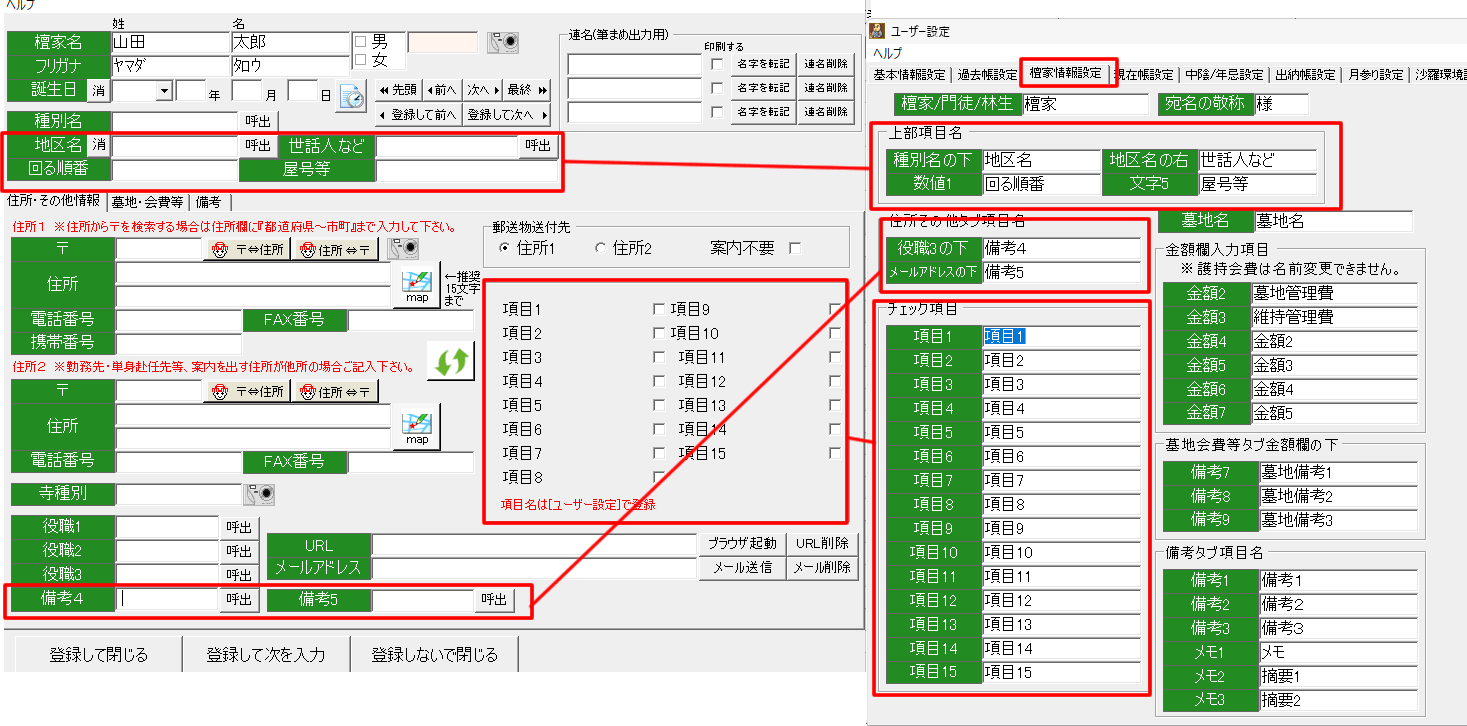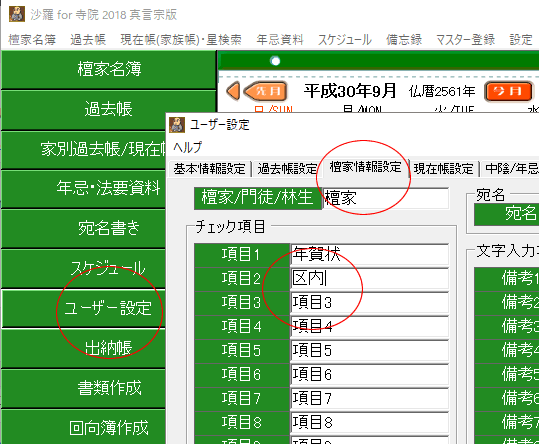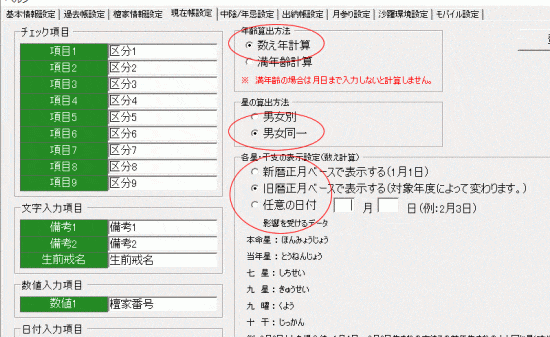中陰表に「施主」の欄のデータを印字する場合は「**施主2 ⇒(姓名の間にスペースなし)」または「**施主3 ⇒(スペースあり)」の沙羅関数をご利用下さいませ。施主2の数字部分2や3は半角です
フォントや文字サイズ・レイアウト・文章など、自由に設計できます。
沙羅に元々組み込まれている帳票の他に、ご自身でレイアウトを変更したエクセル帳票も出力できます。サンプルをもとに編集していただけたらと思います。
※(1)下記サンプルをダウンロードして、適当な場所に保存→→(2)エクセルで編集・微調整→→(3)中陰表の印刷パターン選択で設定
サンプルダウンロード(xls形式)
ダウンロードして、エクセルで直接寺院名・電話番号などを変更・追加し、必要に応じて列削除、フォント変更、文字サイズ変更などご自由に編集していただき、わかりやすい場所に別名で保存してご利用下さい。
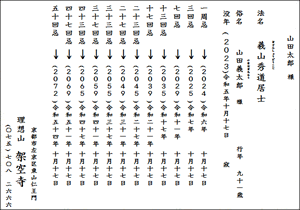 年忌表教科書体フリガナ付西暦カッコ.xls |
関数一覧(中陰表・年忌表専用) |
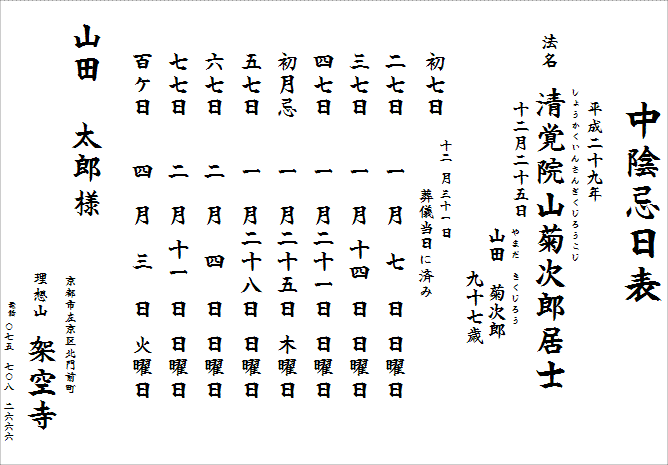 中陰表初七日葬儀当日に済み |
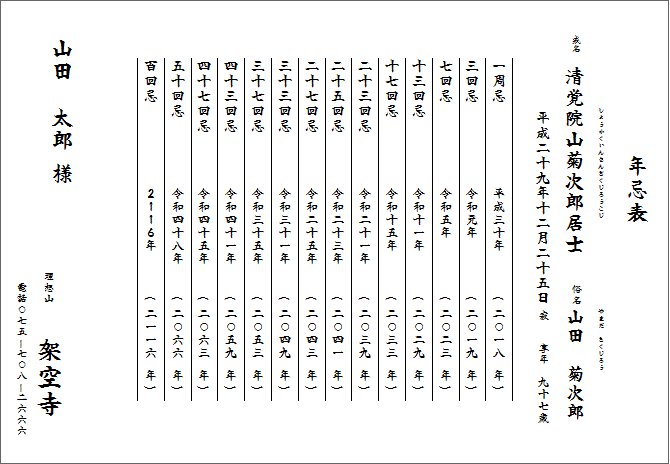 年忌表俗名フリガナ付年のみ |
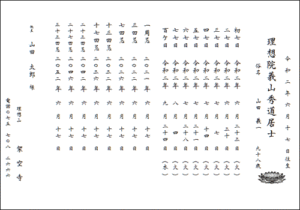 中陰年回表(1) |
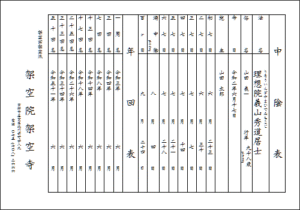 中陰年回表(2) |
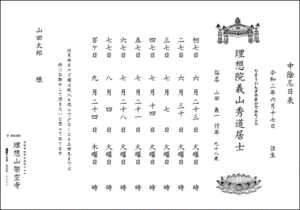 サンプル2 |
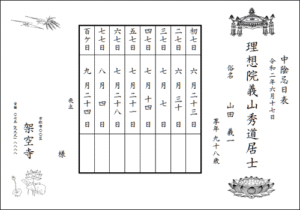 サンプル4 |
 年忌表(1) |
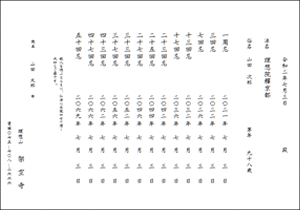 年忌表(2) |
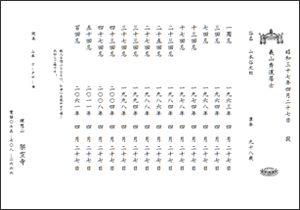 年忌表(100回忌) |
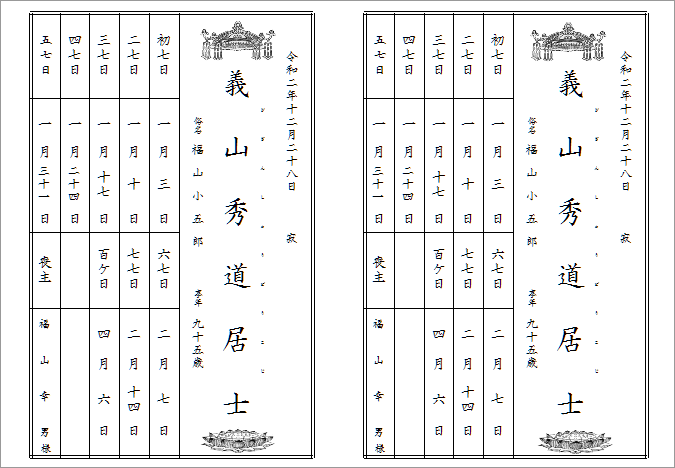 控え付き |
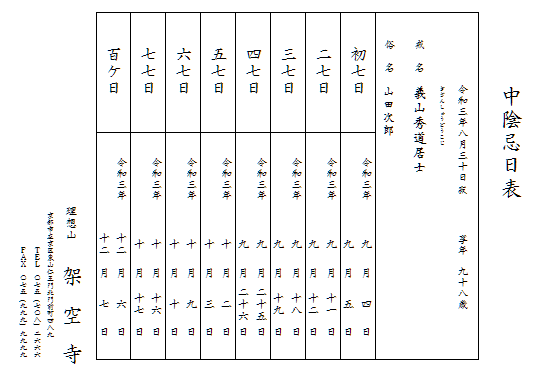 中陰枠付き5 |
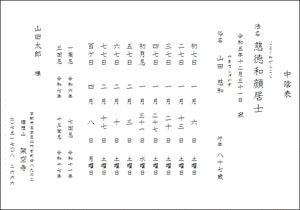 中陰表俗名フリガナ付 |
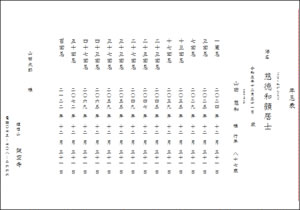 年忌表教科書体フリガナ付 |
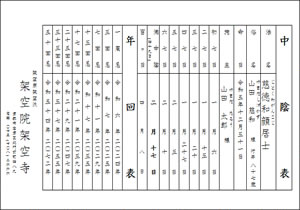 中陰年回表教科書体フリガナ付 |
※印刷ボタンに割り当てて印刷できます。
※戒名紙への印刷もできます。
※印刷できる項目は「沙羅関数」をご参照ください。
POINTサンプルファイルを適当な場所に保存し、過去帳編集画面での「中陰表印刷パターン1選択」または「中陰表印刷パターン2選択」にて「xlsオリジナル帳票」でそのファイルを選択して下さい。
※編集後は、エクセルファイルを適当な名前で保存(例:○○寺中陰表.xls)し、そのファイルを使うように選択しなおしてください。
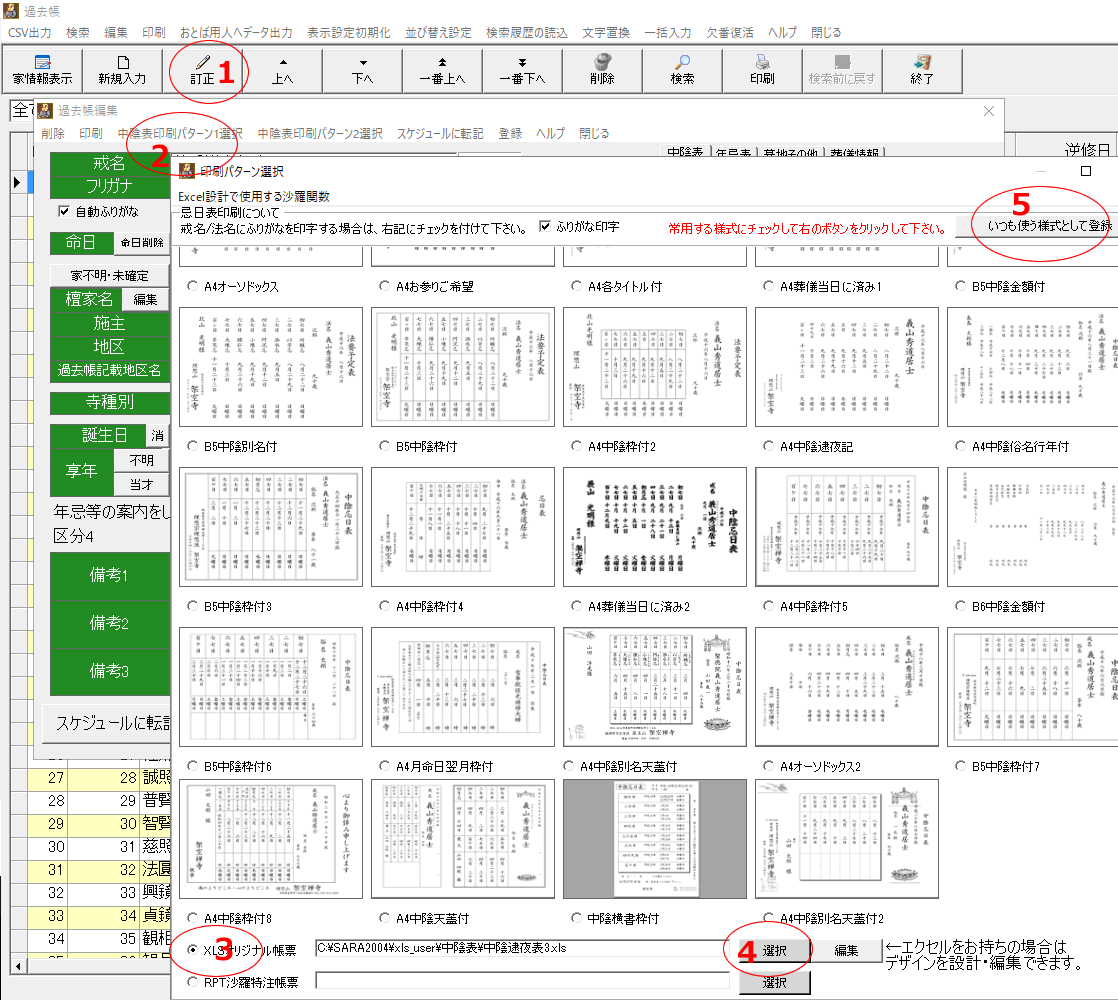
ボタン名の変更ユーザー設定の「過去帳設定」にて『ボタン名』も変更できます。例:「中陰表パターン1印刷」→「中陰表」・「中陰表パターン2印刷」→「年忌表」に
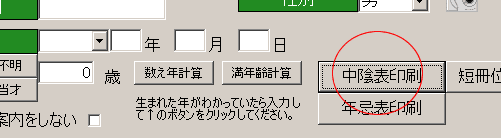
例:「中陰表パターン1印刷」→「架空寺中陰表」・「中陰表パターン2印刷」→「兼務寺中陰表」に
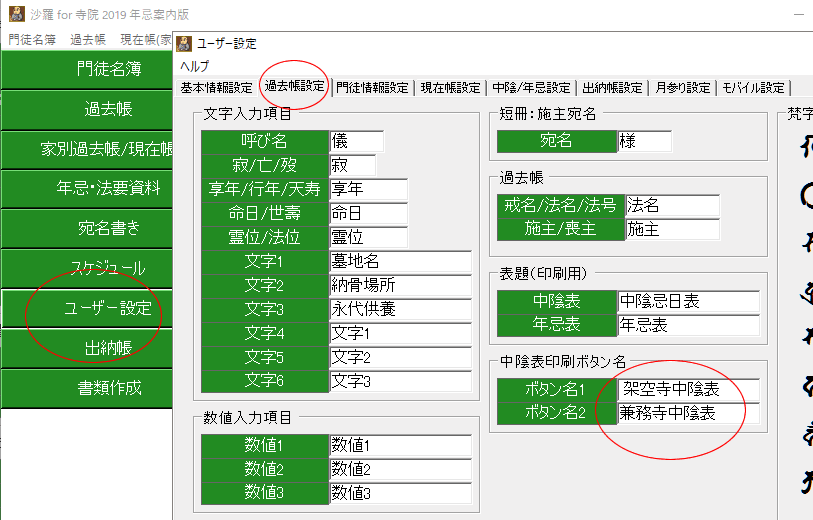
Tips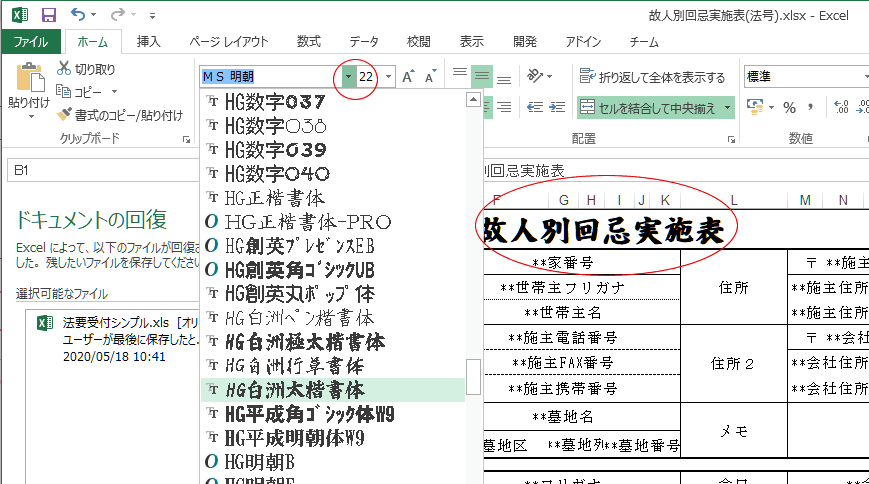
※中陰表エクセル自由設計サンプルはC:sara2004xls_user フォルダ内にもあります。
※貴寺独自に印刷屋さんで製作された用紙や専用の中陰表がある場合も、この機能を使って自由に『狙い印字・狙い打ち』ができます。
沙羅中陰表Excel用関数
→必要な関数がございましたらご連絡下さい。関数一覧はこちら
重要!※沙羅のエクセル自由設計の設計帳票はシート名を必ず「Sheet1」にして下さい。
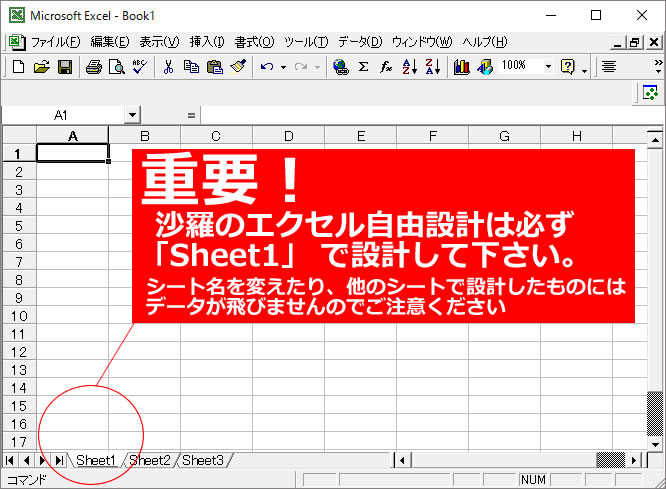
他のシート名ですとデータが飛びませんのでご注意ください
※印刷そのものにはエクセルは必要ありません。また、設計にはXLSファイルを編集できるソフト(microsoft Excel 等)があれば可能です。
フォントや画像など自由に変更できます。例えば寺紋など・・・。※落款画像などは「オブジェクト」→「ファイルから」にて挿入して下さい。
Tips
『Windows11にしたら天蓋(てんがい)画像が印刷されなくなった』という症状があるようです。(原因調査中)
その場合は、印刷直前の画面で「Excelを使用して印刷する」に印をつけてから印刷してください。
プレビューに画像は出ていませんが、プリンタからは画像も出力されます。